Całkowicie usuń Skype ze swojego komputera
Całkowite usunięcie Skype może być wymagane w przypadku, gdy jest ono nieprawidłowo zainstalowane lub nie działa poprawnie. Oznacza to, że po usunięciu bieżącego programu na górze zostanie zainstalowana nowa wersja. Osobliwością Skype'a jest to, że po ponownym zainstalowaniu go bardzo lubi "podnosić" pozostałości po poprzedniej wersji i ponownie się łamać. Popularne programy specjalne, które obiecują całkowite usunięcie jakiegokolwiek programu i jego utworów, najczęściej nie radzą sobie z całkowitym usunięciem Skype'a.
W tym artykule opiszę szczegółowo technologię całkowitego czyszczenia systemu operacyjnego ze Skype. Żadne dodatkowe narzędzia do pobrania i zainstalowania nie są konieczne.
Usunięcie nastąpi za pomocą standardowych środków systemu operacyjnego.
1. Aby to zrobić, otwórz menu Start, aw dolnej części wyszukiwania wpisz Programy i komponenty , a następnie kliknij pierwszy wynik jednym kliknięciem. Natychmiast otworzy się okno, w którym zostaną wyświetlone wszystkie programy zainstalowane na komputerze.
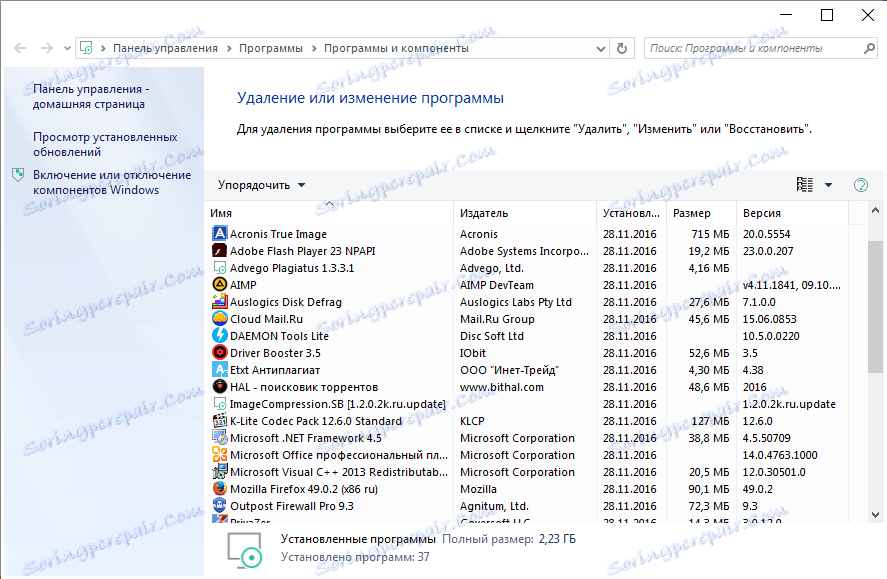
2. Na liście programów należy znaleźć Skype, kliknąć wpisy prawym przyciskiem myszy i kliknąć Usuń, a następnie postępować zgodnie z zaleceniami programu do usuwania Skype.
3. Po zakończeniu działania programu dezinstalacyjnego naszym celem będą pozostałe pliki. Z jakiegoś powodu programy odinstalowujące w ogóle ich nie widzą. Ale wiemy, gdzie je znaleźć.
4. Otwórz menu Start, na pasku wyszukiwania wpisz słowo " ukryte " i wybierz pierwszy wynik - " Pokaż ukryte pliki i foldery ". Następnie za pomocą Eksploratora dostajemy foldery C: Users nazwa_użytkownika AppData Local i C: Users nazwa_użytkownika AppData Roaming .
5. Dla obu adresów znajdziemy foldery o tej samej nazwie Skype - i je usuniemy. Tak więc, po zakończeniu programu wszystkie dane użytkownika są usuwane, zapewniając całkowite usunięcie.
6. Teraz system jest gotowy do nowej instalacji - pobierz najnowszą wersję pliku instalacyjnego z oficjalnej strony i ponownie uruchom Skype.
Usuwanie Skype'a za pomocą narzędzia do odinstalowywania
Jeśli nadal istnieje chęć skorzystania z wyspecjalizowanego oprogramowania, omówiony zostanie sposób usunięcia programu za jego pomocą.
1. Otwórz zainstalowany program - natychmiast zobacz listę istniejących programów. Znajdź go w Skype i kliknij prawym przyciskiem myszy - Odinstaluj .

2. Następnie otworzy się standardowy deinstalator Skype - musisz postępować zgodnie z jego instrukcjami.
3. Po zakończeniu działania narzędzie dezinstalacji skanuje system pod kątem śladów pozostałości i monituje o ich usunięcie. Najczęściej dezinstalatory programów znajdują tylko jeden folder w roamingu, który będzie wyraźnie widoczny w proponowanych wynikach.
W związku z tym w artykule rozważono dwie możliwości usunięcia programu - za pomocą specjalistycznego oprogramowania) i ręcznie (autor zaleca) .
